Semnare cu semnatura digitala documente pdf
Pentru semnarea digitală (cu certificat digital) folosind Acrobat Reader trebuie să urmați următorii pași:
- Deschideți fișierul pdf pe care doriti să îl semnați cu Acrobat Reader. Noi am folosit versiunea curentă: 2019.010.20064 descărcabilă de pe https://get.adobe.com/ro/reader/.
- Mergeți pe pagina unde doriți să apară semnătura digitală.
- Asigurați-vă că dispozitivul criptografic (tokenul) este introdus în PC.
- În Adobe dați click pe Instrumente (Instruments) apoi pe Certificate (Certificates) apoi faceți click pe Semnare digitala în partea superioară ca în imaginile de mai jos.
- După ce ați apăsat pe Semnare digitala cursorul se transformă într-o cruciță și puteți desena un chenar în care apare semnătura dvs. digitală: faceți click unde vreți să apară semnătura (de exemplu sub formulări cum ar fi "Semnatura,") și desenați un chenar de aproximativ 3x3 cm în care va apărea semnătura. După ce ați ridicat degetul de pe click Adobe vă va cere să introduceți pin-ul/parola de pe token pentru a semna documentul și aceasta va apărea în chenar.
După ce apare semnătura pe document (ca în imaginea de mai jos) puteți salva documentul cu suprascriere sau cu nume nou, după preferința dumneavoastră, și să îl înaintați destinatarului prin email.
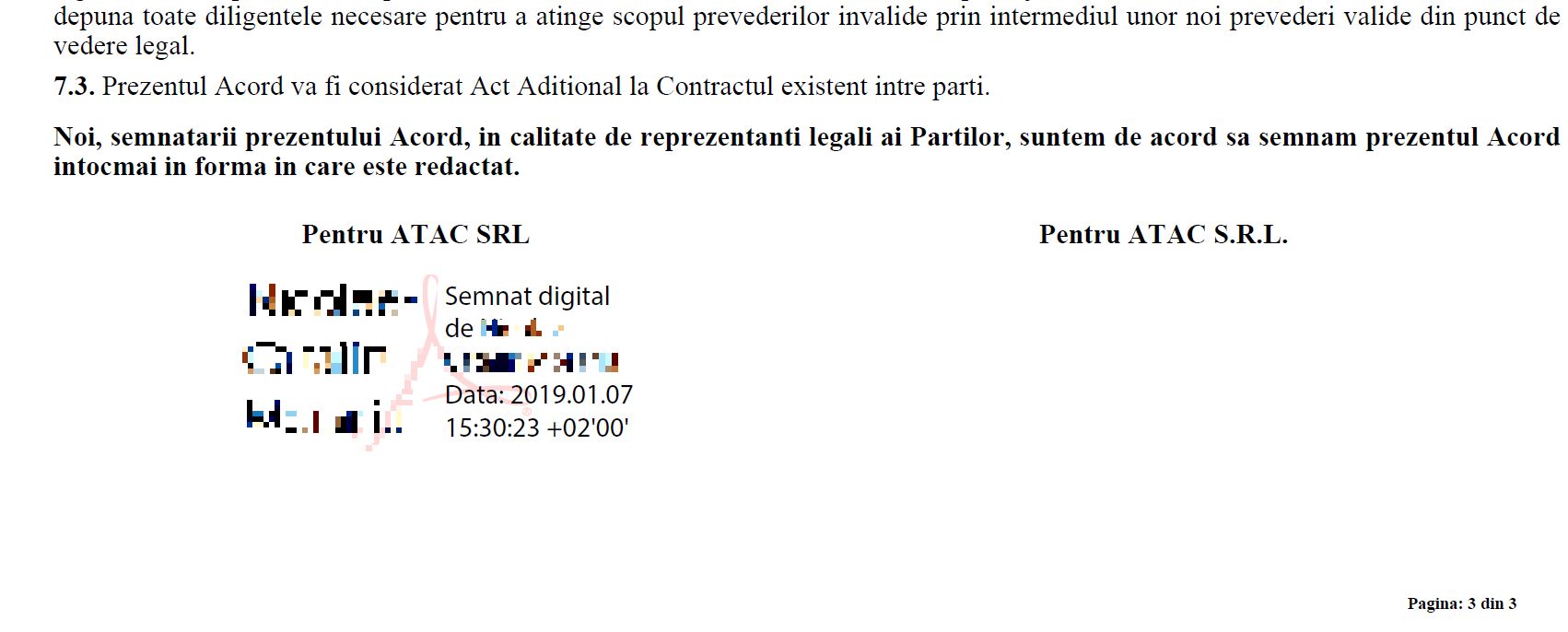
Mult succes!